.netcore2.1使用swagger显示接口说明文档
2024-10-11 10:10:23
项目之前开发完接口后,我们还需要写接口说明文档,现在有了swagger方便了很多,可以网页版直接测试,当然了也减少了我们的工作量。
使用swagger生成接口说明文档,大致需要2个步骤
1、从“管理 NuGet 程序包”对话框中:
- 右键单击“解决方案资源管理器” > “管理 NuGet 包”中的项目
- 将“包源”设置为“nuget.org”
- 在搜索框中输入“Swashbuckle.AspNetCore”
- 从“浏览”选项卡中选择“Swashbuckle.AspNetCore”包,然后单击“安装”
2、添加并配置 Swagger 中间件
public void ConfigureServices(IServiceCollection services)
{
services.AddMvc().SetCompatibilityVersion(CompatibilityVersion.Version_2_1);
services.AddSwaggerGen(c =>
{
c.SwaggerDoc("v1", new Info { Title = "My API", Version = "v1" }); });
}
public void Configure(IApplicationBuilder app, IHostingEnvironment env)
{
if (env.IsDevelopment())
{
app.UseDeveloperExceptionPage();
}
else
{
app.UseHsts();
} //启用静态文件中间件
app.UseStaticFiles();
// Enable middleware to serve generated Swagger as a JSON endpoint.
app.UseSwagger(); // Enable middleware to serve swagger-ui (HTML, JS, CSS, etc.),
// specifying the Swagger JSON endpoint.
app.UseSwaggerUI(c =>
{
c.SwaggerEndpoint("/swagger/v1/swagger.json", "My API V1"); }); app.UseHttpsRedirection();
app.UseMvc();
}
经过上面的2步,我们的接口说明文档就生成好啦,运行项目,输入https://localhost:**/swagger/index.html地址,效果如下: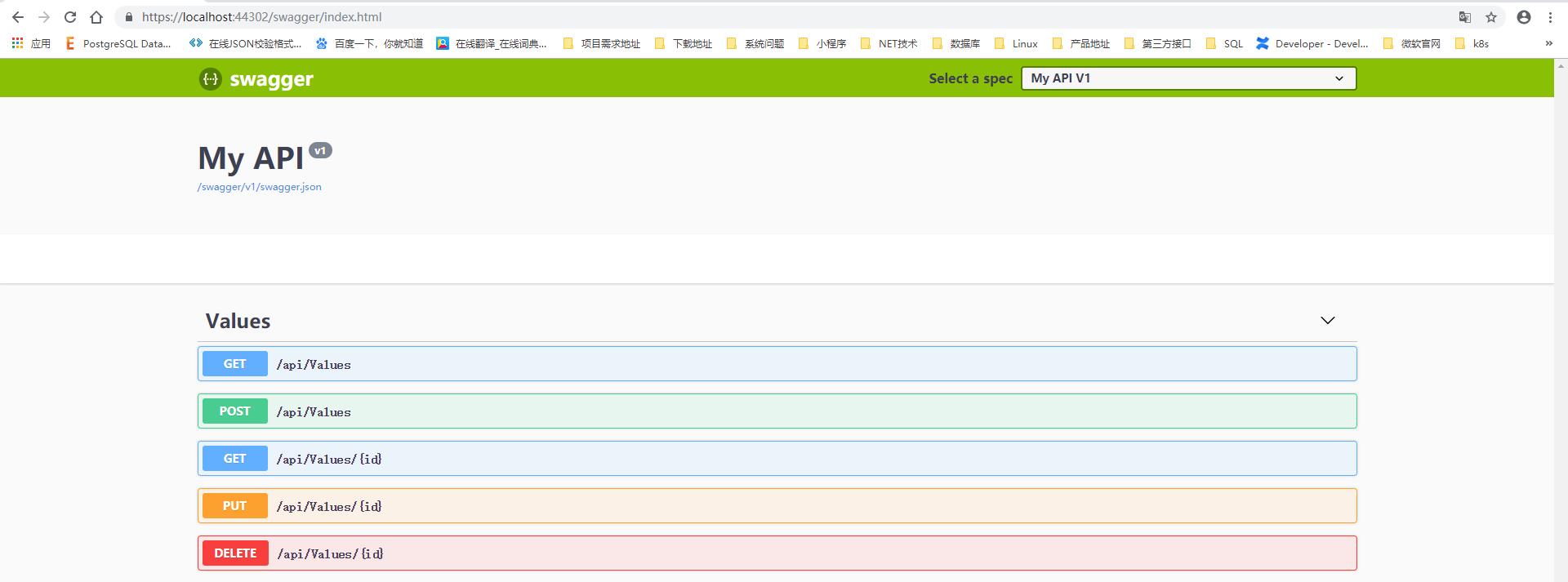 细心的童鞋可能发现,没有接口说明注释,我们稍做修改就可以显示注释,步骤如下:
细心的童鞋可能发现,没有接口说明注释,我们稍做修改就可以显示注释,步骤如下: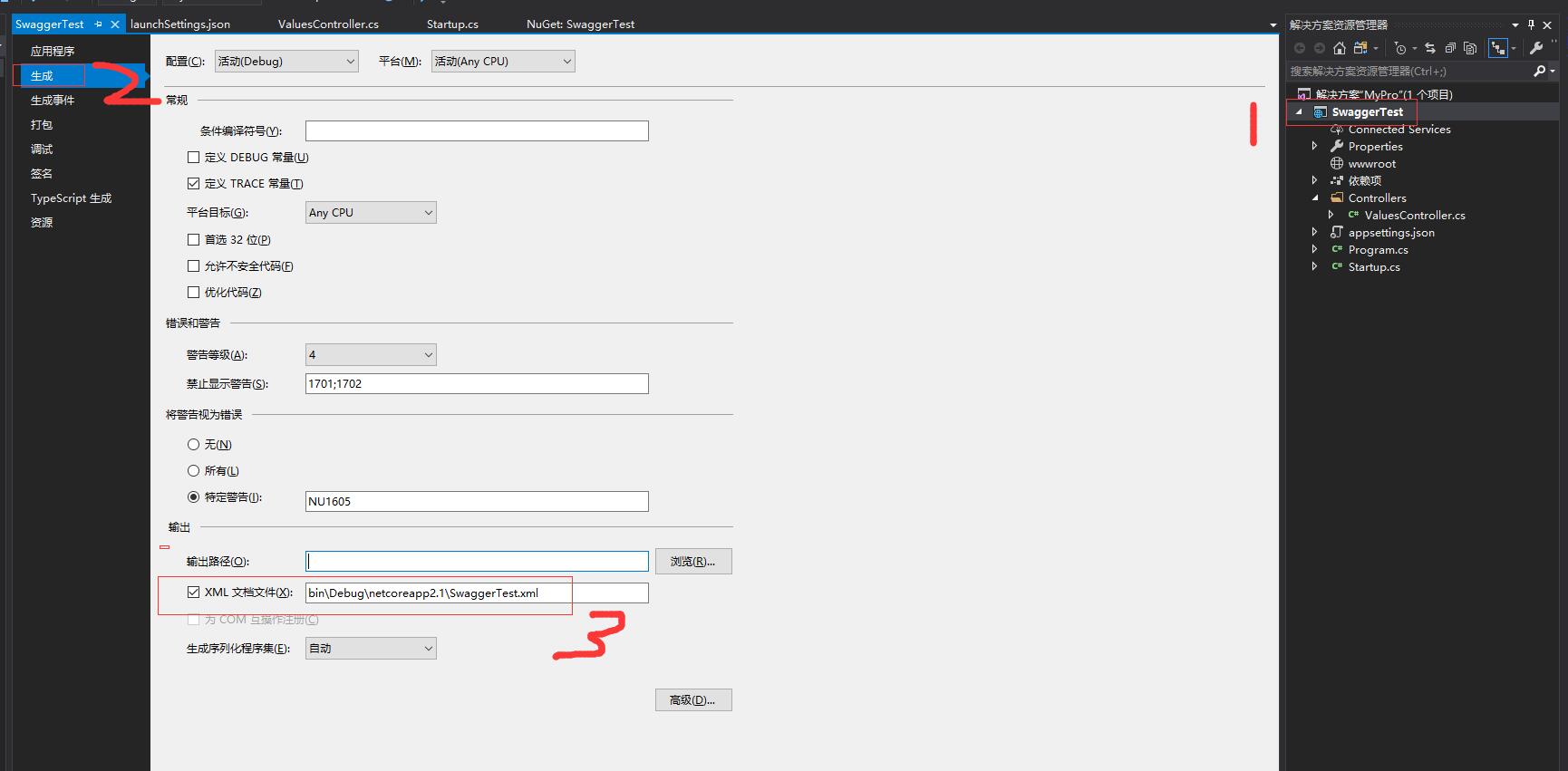
services.AddSwaggerGen(c =>
{
c.SwaggerDoc("v1", new Info { Title = "My API", Version = "v1" });
var xmlPath = Path.Combine(AppContext.BaseDirectory, "OfficalProject.xml");
c.IncludeXmlComments(xmlPath);
}); //启用静态文件中间件
app.UseStaticFiles();
// Enable middleware to serve generated Swagger as a JSON endpoint.
app.UseSwagger(c => { c.RouteTemplate = "swagger/{documentName}/swagger.json"; });
// Enable middleware to serve swagger-ui (HTML, JS, CSS, etc.),
// specifying the Swagger JSON endpoint.
app.UseSwaggerUI(c =>
{
// c.SwaggerEndpoint("/swagger/v1/swagger.json", "My API V1");
c.SwaggerEndpoint("v1/swagger.json", "SwaggerTest");
//c.SwaggerEndpoint("/swagger/v2/swagger.json", "My API V2");
});
上面红色字体的就是修改的部分,下面我们的文档就有注释啦
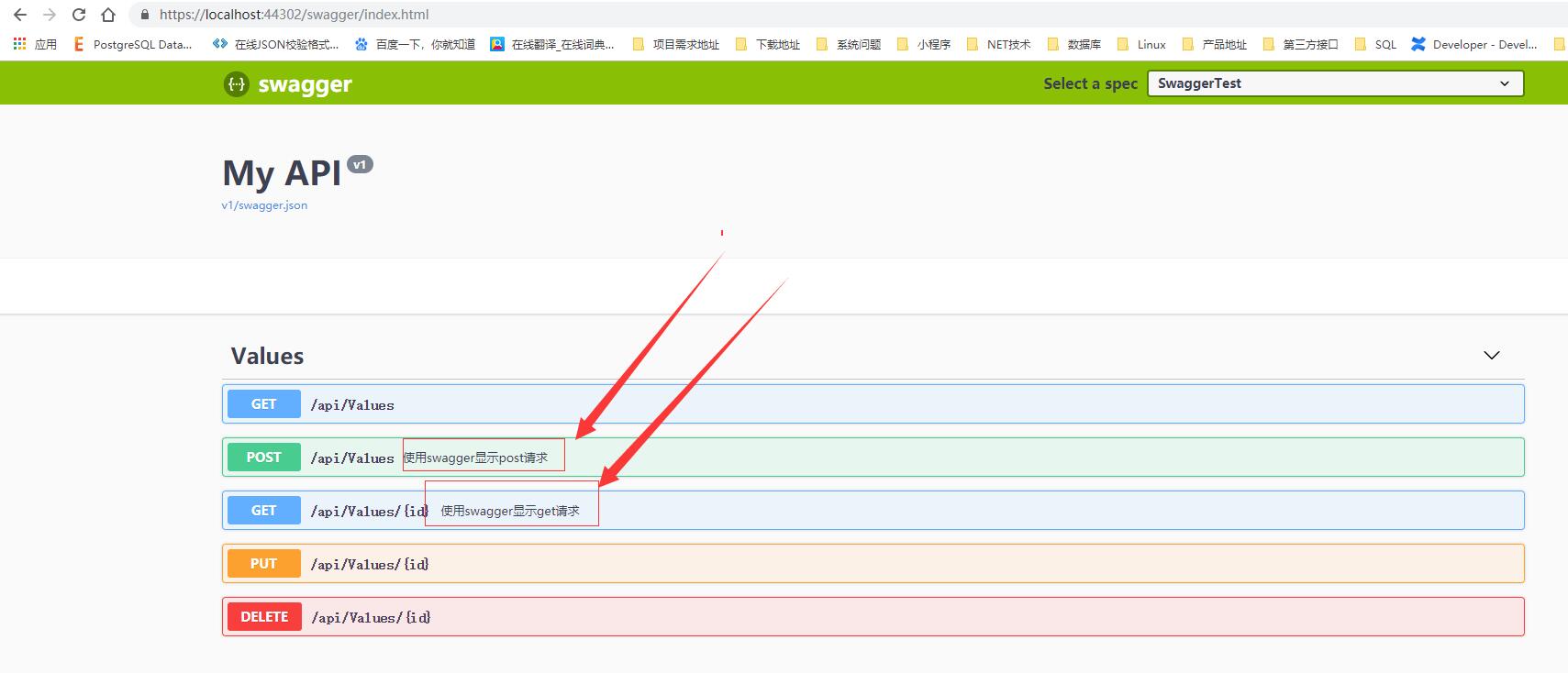
重要! 重要! 重要!
我们如在实际使用中,如遇到接口文档不能正常显示问题,可以调用这个地址进行排错https://localhost:***/swagger/v1/swagger.json
实际应用中,某些接口我们想不在外面显示,只需在控制器上面加上 [ApiExplorerSettings(IgnoreApi =true)]
[ApiExplorerSettings(IgnoreApi =true)] //设置该控制器不在swagger文档中显示
[Route("api/[controller]")]
[ApiController]
public class ValuesController : ControllerBase
{
// GET api/values
[HttpGet]
public ActionResult<IEnumerable<string>> Get()
{
return new string[] { "value1", "value2" };
}
}
最新文章
- meizu mx4 usb调试
- 纯js写验证码
- How to adjust OOM score for a process?
- powerdesigner 15 如何导出sql schema
- POJ2402+模拟
- MySQL DBA成长之路
- node.js 中回调函数callback(转载),说的很清楚,看一遍就理解了
- Zookeeper实现master选举
- python中线程和进程(二)
- ORA-01578 data block corrupted 数据文件损坏 与 修复 (多为借鉴 linux)
- APIPA
- PhpStorm本地断点调试
- php编程 之 php基础三
- 【PMP】项目整合管理
- Spring Boot 简单小Demo 转载!!!
- RouterOS 5.16软路由安装图解教程
- HTML常用标签及约束
- 粒子群优化算法PSO及matlab实现
- JDK1.8 之Lambda
- Spark 1.5新特性介绍